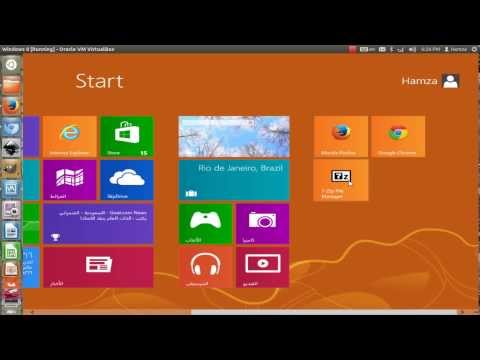
المحتوى
يأتي كل جهاز يعمل بنظام Windows 8.1 مزودًا بتطبيقات مثبتة مسبقًا. تتكون هذه التطبيقات عادةً من نوعين. أولاً ، هناك التطبيقات التقليدية التي تعمل على سطح المكتب. تطبيقات سطح المكتب هي ما يفكر فيه معظم المستخدمين عندما يقول شخص ما التطبيقات. هذا لأنه حتى Windows 8 ، كانت الأنواع الوحيدة من التطبيقات التي يمكن للمستخدمين تثبيتها. مثال على تطبيق سطح المكتب هو iTunes أو Google Chrome.
بدءًا من Windows 8 وتحديث Windows 8.1 المجاني ، هناك مجموعة ثانية من التطبيقات تسمى تطبيقات Windows Store. هذه هي التطبيقات التي تعيش على شاشة البدء وتحتوي على بلاط مباشر. إنها جريئة وملونة وتحديثها بأحدث المعلومات. في بعض الأحيان ، لا تكون تطبيقات سطح المكتب و Windows Store مفيدة أو لا تفعل ما تريده بالضبط.
إليك كيفية إزالة التطبيقات في Windows 8.1 من مجموعة Desktop أو Windows Store.
تطبيقات متجر ويندوز
اذهب الى شاشة البداية بالضغط على مفتاح Windows بلوحة المفاتيح أو بالضغط على زر Windows أسفل شاشة جهازك.

انقر الآن على السهم في الركن الأيسر السفلي للحصول على قائمة بكل ما تم تثبيته إذا كنت تستخدم كمبيوتر محمول أو سطح مكتب بدون شاشة تعمل باللمس. إذا كنت تستخدم شاشة تعمل باللمس ، ضع إصبعك في أي مكان على شاشته وانتقد لأعلى للكشف عن قائمة التطبيقات المثبتة.

ابحث عن التطبيق الذي تريد إلغاء تثبيته. في مثالنا ، نقوم بإلغاء تثبيت تطبيق Network Speed Test. يجب أن مستخدمي الماوس ولوحة المفاتيحانقر على التطبيق الذي يريدون إلغاء تثبيته بالزر الأيمن على الماوس لإظهار قائمة من الخيارات. يجب على مستخدمي الكمبيوتر اللوحي وشاشة اللمس النقر بإصبعهم على التطبيق الذي يرغبون في إزالته والاحتفاظ به هناك لبضع ثوان.
انقر أو اضغط على أيقونة سلة المهملات في الزاوية السفلية اليسرى من شريط التطبيق المسمى إلغاء التثبيت.

إذا كنت ترغب في إزالة تثبيت هذا التطبيق من أي أجهزة كمبيوتر لوحي أو أجهزة كمبيوتر أخرى تعمل بنظام Windows 8.1 مثبت عليها ، فانقر أو انقر فوق السهم الذي يحمل اسم "إلغاء التثبيت" من جميع أجهزة الكمبيوتر التي تمت مزامنتها. إن القيام بذلك سيكلفك أي شيء محفوظ في هذا التطبيق المحدد ، لذا كن حذرًا. الآن انقر الغاء التثبيت.

تطبيقات متجر ويندوز
اذهب الى شاشة البداية بالضغط على مفتاح Windows بلوحة المفاتيح أو بالضغط على زر Windows أسفل شاشة جهازك.

انقر الآن على السهم في الركن الأيسر السفلي للحصول على قائمة بكل ما تم تثبيته إذا كنت تستخدم كمبيوتر محمول أو سطح مكتب بدون شاشة تعمل باللمس. إذا كنت تستخدم شاشة تعمل باللمس ، ضع إصبعك في أي مكان على شاشته وانتقد لأعلى للكشف عن قائمة التطبيقات المثبتة.

ابحث عن التطبيق الذي تريد إلغاء تثبيته. في مثالنا ، نقوم بإلغاء تثبيت تطبيق Microsoft Mouse و Keyboard. يجب أن مستخدمي الماوس ولوحة المفاتيح انقر على التطبيق الذي يريدون إلغاء تثبيته بالزر الأيمن على الماوس لإظهار قائمة من الخيارات. يجب على مستخدمي الكمبيوتر اللوحي وشاشة اللمس النقر بإصبعهم على التطبيق الذي يرغبون في إزالته والاحتفاظ به هناك لبضع ثوان.
انقر أو اضغط على سلة مهملات رمز في الزاوية اليسرى السفلى من شريط التطبيق المسمى إلغاء التثبيت.

الآن سترى نافذة منبثقة في واجهة سطح المكتب مع قائمة ببرامج سطح المكتب التي قمت بتثبيتها. ابحث عن التطبيق الذي تريد إزالته في القائمة مرة أخرى وانقر فوق الغاء التثبيت.

اتبع الآن المطالبات الخاصة بإلغاء تثبيت التطبيق المحدد الذي تحاول إزالته. هذه مختلفة لكل تطبيق لذلك تأكد من إيلاء اهتمام وثيق.

هذه هي كيفية إزالة التطبيقات في Windows 8.1. تأكد من إزالة التطبيقات التي تعرف أنك لن تستخدمها فقط. تذكر أنه يمكن تنزيل تطبيق Windows Store مرة أخرى.


